Master-Interlook:Главный экран — различия между версиями
(Отметить эту версию для перевода) |
Schukin (обсуждение | вклад) |
||
| Строка 8: | Строка 8: | ||
==Функциональные зоны экрана== <!--T:2--> | ==Функциональные зоны экрана== <!--T:2--> | ||
Экран разделен на несколько функциональных зон. В верхней части экрана находится панель меню для работы с функциями программы. | Экран разделен на несколько функциональных зон. В верхней части экрана находится панель меню для работы с функциями программы. | ||
| − | В левой части расположены кнопки быстрого вызова для основных экранов программы. В середине расположены панели отображающие номера последних измененных путевок (вверху) и последних сообщений пришедших из системы обмена с ПК "Мастер-Тур"(внизу). Справа находится панель информации. | + | В левой части расположены кнопки быстрого вызова для основных экранов программы. В середине расположены панели отображающие номера последних измененных путевок (вверху) и последних сообщений пришедших из системы обмена с ПК "Мастер-Тур"(внизу). Справа находится панель информации (вверху) и график статистики (внизу). |
<BR> | <BR> | ||
<BR> | <BR> | ||
| − | [[Файл:974.PNG|x500px]]<BR> | + | [[Файл:974.PNG|x500px]] |
| + | [[Файл:ds042.png|x500px]]<BR> | ||
==Кнопки быстрого вызова== | ==Кнопки быстрого вызова== | ||
В левой части экрана расположены следующие кнопки быстрого вызова: | В левой части экрана расположены следующие кнопки быстрого вызова: | ||
| Строка 28: | Строка 29: | ||
==Информационная панель== <!--T:4--> | ==Информационная панель== <!--T:4--> | ||
В данной панели отображается служебная информация (например, сообщение о несоответствии версии программы и т.п.) | В данной панели отображается служебная информация (например, сообщение о несоответствии версии программы и т.п.) | ||
| + | |||
| + | ==График статистики== <!--T:5--> | ||
| + | На данном графике отображается статистическая информация по продаже путевок. Доступные статистические периоды: | ||
| + | *1 год | ||
| + | *2 года | ||
| + | *3 года | ||
| + | |||
| + | По горизонтальной оси OX отмечаются даты продаж путевок. По вертикальной оси OY - количество продаж путевок. | ||
| + | |||
| + | У графика доступна функция масштабирования. Для изменения масштаба необходимо навести курсор на область графика и прокрутить колесико мыши. Для того, что бы рассмотреть интересующую часть графика после масштабирования, следует навести курсор на область графика и зажав левую кнопку мыши перетащить график. | ||
</translate> | </translate> | ||
Версия 09:12, 21 ноября 2012
Версия статьи от 21-11-2012.
Содержание
Введение
Данная статья описывает возможности работы с главным экраном ПК "Мастер-Interlook"
Функциональные зоны экрана
Экран разделен на несколько функциональных зон. В верхней части экрана находится панель меню для работы с функциями программы.
В левой части расположены кнопки быстрого вызова для основных экранов программы. В середине расположены панели отображающие номера последних измененных путевок (вверху) и последних сообщений пришедших из системы обмена с ПК "Мастер-Тур"(внизу). Справа находится панель информации (вверху) и график статистики (внизу).
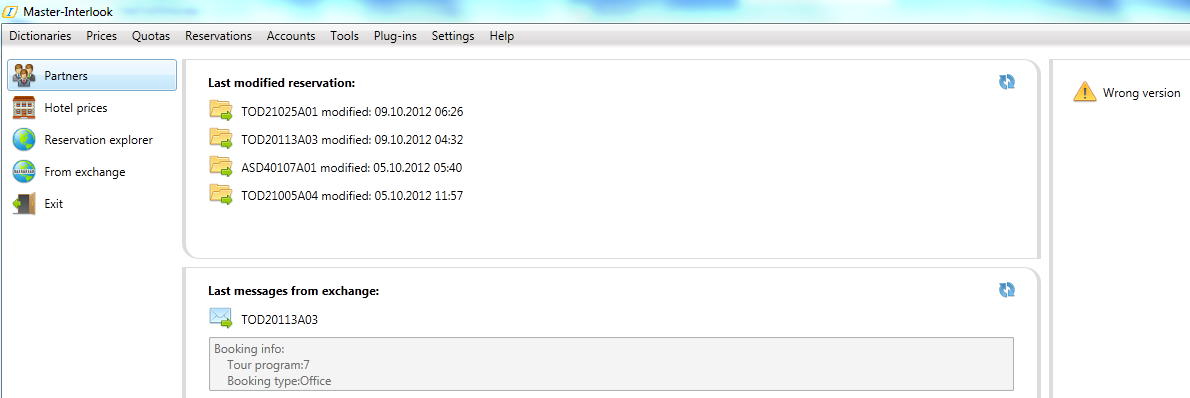
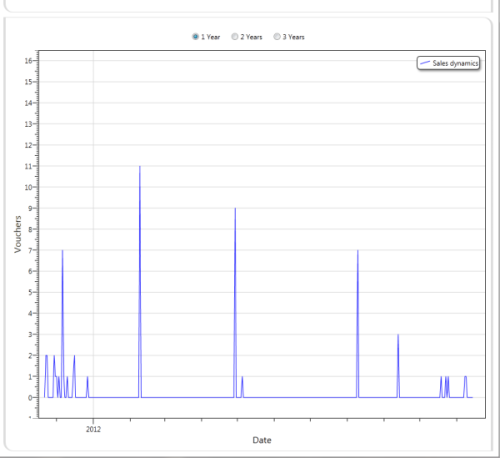
Кнопки быстрого вызова
В левой части экрана расположены следующие кнопки быстрого вызова:
- Partners - открывает экран работы с базой партнеров программы (экран Partners)
- Hotel prices - открывает экран работы с ценами на отели (экран Hotel prices)
- Reservation explorer - открывает экран работы с деревом путевок (экран Reservation explorer)
- From exchange - открывает экран работы с путевками пришедшими из системы обмена с ПК "Мастер-Тур"(экран Reservations from exchange)
- Exit -выход из программы
Панель измененных путевок
В данной панели отображаются пять последних путевок по которым произошли изменения зафиксированные в истории. Рядом с номером путевки отображается дата и время изменения. Щелчок мыши по номеру путевки открывает экран редактирования путевок Reservations. Информация на данном экране изменяется динамически - если необходимо явно обновить информацию нажмите кнопку Refresh.
Панель сообщений
В данной панели отображаются пять последних сообщений пришедших из системы обмена с ПК "Мастер-Тур". Щелчок мыши по номеру путевки открывает экран редактирования путевок Reservations. Информация на данном экране изменяется динамически - если необходимо явно обновить информацию нажмите кнопку Refresh.
Информационная панель
В данной панели отображается служебная информация (например, сообщение о несоответствии версии программы и т.п.)
График статистики
На данном графике отображается статистическая информация по продаже путевок. Доступные статистические периоды:
- 1 год
- 2 года
- 3 года
По горизонтальной оси OX отмечаются даты продаж путевок. По вертикальной оси OY - количество продаж путевок.
У графика доступна функция масштабирования. Для изменения масштаба необходимо навести курсор на область графика и прокрутить колесико мыши. Для того, что бы рассмотреть интересующую часть графика после масштабирования, следует навести курсор на область графика и зажав левую кнопку мыши перетащить график.